Google steigt mit Veo 3 offiziell in die Welt der KI-Videoerstellung ein. Der neue KI-Videogenerator Google Veo 3 verwandelt einfache Texteingaben in hochwertige Kurzvideos. Entwickelt wurde das Tool speziell für Kreative, Pädagog:innen und Marketingprofis – mit modernem Szenen-Rendering, flüssigen Bewegungen und präziser Multi-Shot-Steuerung. All das basiert auf Googles neuestem generativen KI-Modell.

In diesem umfassenden Leitfaden erfahren Sie, wie Sie Google Veo 3 richtig einsetzen – von der Anmeldung bis zur erfolgreichen Videoproduktion. Wir zeigen Ihnen Schritt für Schritt, in welchen Bereichen wie Marketing, Bildung oder Content Creation Google Veo KI besonders effektiv ist, welche Funktionen verfügbar sind und welche Einschränkungen aktuell noch bestehen. Sollte Veo von Google für Sie derzeit nicht zugänglich sein, stellen wir Ihnen zudem eine leistungsstarke Alternative vor, mit der Sie ähnliche Resultate erzielen können. Lesen Sie weiter und entdecken Sie die Möglichkeiten der KI-Videoerstellung mit Google Veo 3.
Was ist Google Veo 3? – Überblick über Googles KI-Videogenerator
Google Veo 3 ist der neueste KI-Videogenerator von Google und markiert einen bedeutenden Schritt des Tech-Giganten in die Welt der KI Videoerstellung. Im Gegensatz zu herkömmlichen Text-zu-Video-Tools nutzt Google Veo 3 fortschrittliche KI-Technologie aus DeepMind, um aus einfachen Texteingaben realistische, filmreife Videos in hoher Auflösung (1080p+) zu generieren – inklusive variabler Laufzeiten und komplexer Szenenwechsel.

Kernfunktionen von Google Veo 3
- Hochwertige Videoerstellung
- Videos mit 1080p+ und bis zu 60 FPS sorgen für cineastische Qualität. Auch längere Clips mit konsistenter Handlung sind möglich.
- Audio-visuelle Synchronisation
- Lippensynchronisation: Mundbewegungen passen sich präzise an gesprochene Inhalte an – ideal für Avatare.
- Soundeffekte: Schritte, Explosionen oder Musik werden automatisch mit den Bildinhalten synchronisiert.
- Multimodale Eingabe
- Google Veo 3 verarbeitet nicht nur Text, sondern auch Audio- und Bildelemente. So lassen sich z. B. Szenen wie „eine tanzende Katze mit Musik“ umsetzen. Auch Kameraeinstellungen, Licht und Stil sind steuerbar.
- 3D-Szenenerkennung
- Die KI erkennt physikalische Eigenschaften wie Schwerkraft oder Kollisionen. Tiefenwahrnehmung sorgt für realistisches 3D-Rendering über längere Clips hinweg.
- Intelligente Videobearbeitung
- Bestehende Clips lassen sich mithilfe von Sprach- oder Texteingaben nachbearbeiten (z. B. „ersetze den Hintergrund durch den Mars“).
🚀 Technische Innovationen in Google Veo 3
| Innovation | Funktion | Bedeutung |
| Diffusions-Transformer (DiT) | Verbindet Diffusionsmodelle mit Transformer-Architektur für skalierbare Videoqualität. | Längere, konsistente Videosequenzen. |
| Raum-Zeit U-Net | Analysiert Video in Raum- und Zeitblöcken. | Reduziert Flackern, sorgt für weiche Übergänge. |
| Kontrastives Lernen über Modalitäten | Verknüpft Text, Audio und Video im selben latenten Raum (ähnlich CLIP). | Präzise Audio-Video-Synchronisation. |
| Neuronales Rendering | Nutzt 3D-gestützte Diffusion (ähnlich NeRF) für realistische Szenendarstellung. | Licht, Schatten und Tiefen wirken natürlicher. |
| RLHF für Lippensynchronisation | Reinforcement Learning verfeinert zeitliches Zusammenspiel von Audio und Video. | Keine Verzögerungen beim Sprechen. |
Vergleich: Google Veo 3 vs. andere KI-Videogeneratoren
| Funktion | Google Veo 3 | OpenAI Sora | Runway Gen-2 | Pika Labs |
| Maximale Auflösung | 1080p+ | 1080p | 720p | 1080p |
| Audio-Synchronisation | ✅ Ja | ❌ Nein | ❌ Manuell | ❌ Nein |
| 3D-Erkennung | ✅ Fortgeschritten | ✅ Basis | ❌ Eingeschränkt | ❌ Eingeschränkt |
| Eingabearten | Text, Audio, Bild | Nur Text | Text, Bild | Text, Bild |
| Videobearbeitung | ✅ Fortgeschritten | ❌ Nein | ✅ Basis | ✅ Basis |
So greifen Sie auf Google Veo 3 zu und nutzen das Tool effektiv
Der Zugriff auf den Google Veo 3 KI-Videogenerator ist derzeit nur in den USA möglich und erfolgt über die Google-Plattformen Gemini und Flow. Wenn Sie Google Veo nutzen möchten, stehen Ihnen zwei Hauptoptionen zur Verfügung:

Filmora hat die Bild-zu-Video-Funktion bereits mit Veo 3 integriert – auch für Nutzer in Deutschland, Österreich und der Schweiz. Wer das leistungsstarke Modell von Google Veo 3 ausprobieren möchte, kann dies also direkt in Filmora tun – ganz ohne US-Zugang.
Wichtig: Aktuell ist Veo 3 in Filmora nur für Bild-zu-Video-Projekte verfügbar. Die Text-zu-Video-Funktion wird aber bald folgen.
✅ Jetzt ausprobieren – ganz ohne Umwege
👇 Testen Sie die Veo-3-Integration in Filmora und erleben Sie KI-Videogenerierung auf höchstem Niveau – auch in deutscher Sprache!
1. Teilnahme am Google AI Student Program
Studierende in den USA können sich über das Google AI Student Program für einen vergünstigten Zugang zu fortschrittlichen KI-Tools wie Google Veo 3 qualifizieren – bis zu 15 Monate lang kostenlos.
Voraussetzungen:
- Aktiver Studierendenstatus (z. B. durch .edu-E-Mail oder Studentenausweis)
- Anmeldung mit dem Google-Konto
2. Abschluss eines Google-AI-Abonnements
Studierende in den USA können sich über das Google AI Student Program für einen vergünstigten Zugang zu fortschrittlichen KI-Tools wie Google Veo 3 qualifizieren – bis zu 15 Monate lang kostenlos.
Es stehen zwei kostenpflichtige Tarife zur Auswahl, die jeweils Zugriff auf Google Veo in Gemini und Flow bieten:| Tarif | Funktionen | Preis |
| Google AI Pro | - Begrenzter Zugriff auf Veo 3 Fast in Gemini und Flow - Bis zu 3 Video-Generierungen/Tag in Gemini - Nutzung von Credits in Flow |
20 USD/Monat |
| Google AI Ultra | - Voller Zugriff auf Google Veo 3 - 4K-Videos und Exporte ohne Wasserzeichen - Unbegrenzter Zugang zu Funktionen in Gemini & Flow |
250 USD/Monat |
Profi-Tipp: Falls Veo 3 in deiner Region nicht verfügbar ist, versuche den Zugriff über ein starkes VPN, das auf die USA eingestellt ist.
So starten Sie mit Google Veo
Sobald Sie Zugang haben, folgen Sie diesen Schritten:
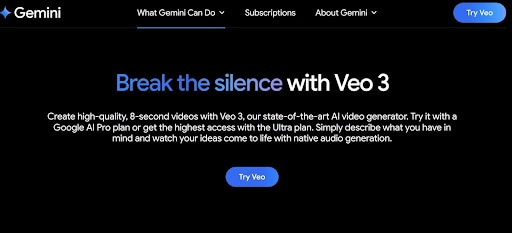
- Öffnen Sie die Startseite von Gemini
- Navigieren Sie zu: „Was Gemini kann“ > Videoerstellung
- Klicken Sie auf „Veo ausprobieren“
- Beginnen Sie mit der Erstellung Ihres ersten KI-generierten Videos mit Google Veo 3
So erstellen Sie Videos mit dem Google Veo KI Video Generator – Schritt für Schritt
Sobald Sie Zugriff auf Google Veo 3 haben, können Sie mit der Videoerstellung beginnen – ganz einfach per natürlicher Spracheingabe. Die Benutzeroberfläche ähnelt anderen Google Gemini-Tools und ermöglicht eine intuitive Erstellung per Texteingabe.
So funktioniert die Videogenerierung mit dem Google Veo KI Video Generator:
Schritt 1: Öffnen Sie die Gemini-Oberfläche
- Navigieren Sie zur Startseite von Gemini und wählen Sie im unteren Eingabefeld die Option „Video“, um die Veo 3 Funktion zu aktivieren.

Schritt 2: Geben Sie Ihre Videoidee als Texteingabe ein
- Formulieren Sie Ihre Szene möglichst präzise und bildhaft und klicken Sie auf „Senden“.
Beispiel für einen Prompt:
„Eine filmische Zeitlupenaufnahme von frisch gebackenen Schokoladenkeksen, die in einer gemütlichen, sonnenbeschienenen Küche aus dem Ofen geholt werden. Warmes Licht, weicher Fokus, aufsteigender Dampf, sanfte Hintergrundmusik.“ - Profi-Tipp für bessere Ergebnisse: e detaillierter und konkreter Ihre Beschreibung ist, desto realistischer und passender fällt das generierte Video aus. Nutzen Sie Adjektive, Lichtstimmungen und Bewegungsbeschreibungen.
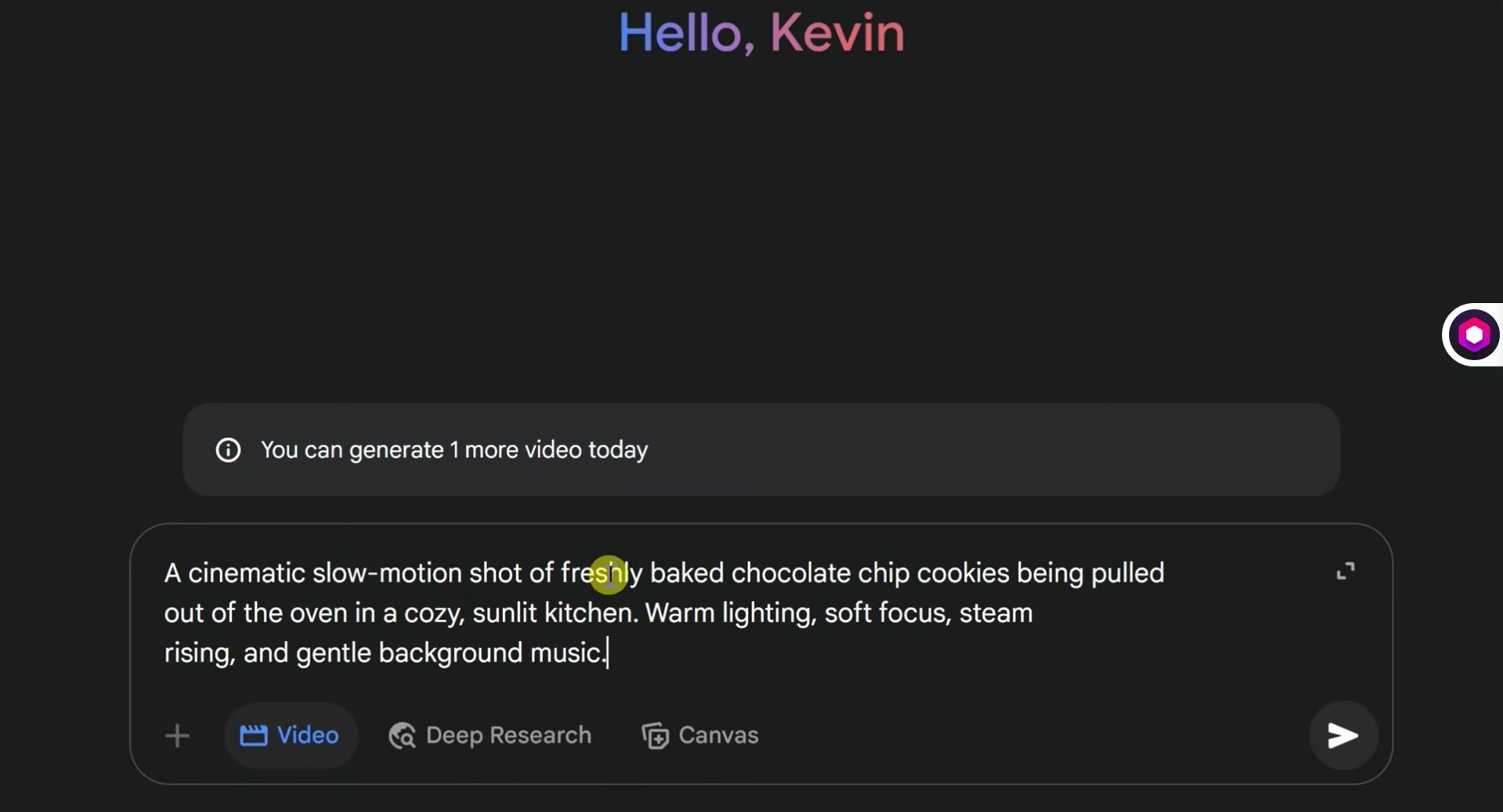
Das Ergebnis:
Hinweis zu den Bearbeitungsmöglichkeiten Der Veo 3 Generator ist auf die reine Erstellung von Videos beschränkt – er unterstützt weder Frame-by-Frame-Bearbeitung noch eine klassische Timeline-Steuerung.
Wenn Sie mehr Kontrolle über den Schnitt, Sound oder Übergänge benötigen, empfehlen wir die Weiterbearbeitung in einem leistungsstarken Tool wie Filmora, das mit Veo 3 kompatibel ist und eine intuitive Videobearbeitung ermöglicht.
Starten Sie Ihr erstes KI-generiertes Video mit Google Veo 3 oder bearbeiten Sie es professionell weiter in Filmora – ganz einfach & effizient.
Videos schneiden & optimieren – mit dem integrierten Veo Videoeditor in Filmora
Google Veo 3 erzeugt beeindruckende Videos aus Texteingaben – doch die Nachbearbeitungsmöglichkeiten innerhalb der Plattform sind derzeit begrenzt. Funktionen wie mehrspuriger Audioschnitt, Effektebenen oder eine klassische Zeitleiste fehlen. Für Nutzer, die ihre Videos gezielt weiterentwickeln möchten, ist daher ein leistungsstarker Editor unverzichtbar.
Hier kommt Wondershare Filmora ins Spiel – ein moderner Videoeditor, der jetzt eine direkte Integration mit dem Veo 3 Bild-zu-Video-Modell von Google DeepMind bietet.
Was bietet Filmora?
- Zeitleistenbasierte Bearbeitung mit präziser Kontrolle
- Farbkorrektur, LUTs und Farblooks
- KI-Textgenerierung für kreative Beschreibungen oder Dialoge
- KI-Funktionen wie KI Intelligentes Freistellen und Portrait
- KI-Idee zu Video
- Bild zu Video mit Veo 3 für realistische, KI-basierte Videos
Durch die Integration von Google Veo 3 direkt in das Bild-zu-Video-Tool von Filmora erstellen und bearbeiten Sie Ihre Inhalte an einem Ort – effizient, visuell stark und lokal unterstützt.
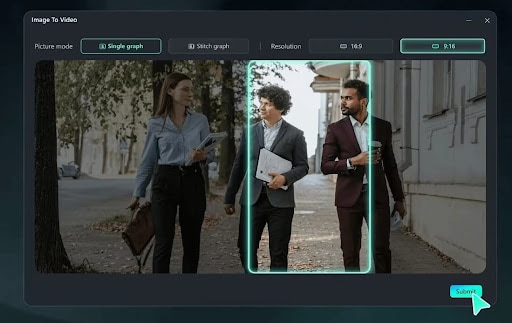
Vollständige kreative Kontrolle mit Veo 3 in Filmora
Mit dieser Integration gestalten Sie jede Szene individuell:
- Entwickeln Sie Figuren und Handlungen von Grund auf.
- Optimieren Sie Kameraeinstellungen, Lichtstimmungen & Farben.
- Fügen Sie Audioeffekte, Hintergrundmusik und Textüberlagerungen hinzu.
So erstellen Sie Veo 3 Videos mit Filmora (Bild zu Video)
Schritt 1: Filmora öffnen & Bild-zu-Video starten
- Öffnen Sie Filmora und klicken Sie auf „Bild zu Video“ im Startbildschirm.
- Alternativ: Neues Projekt > Archivmedien > KI-Medien > Bild zu Video
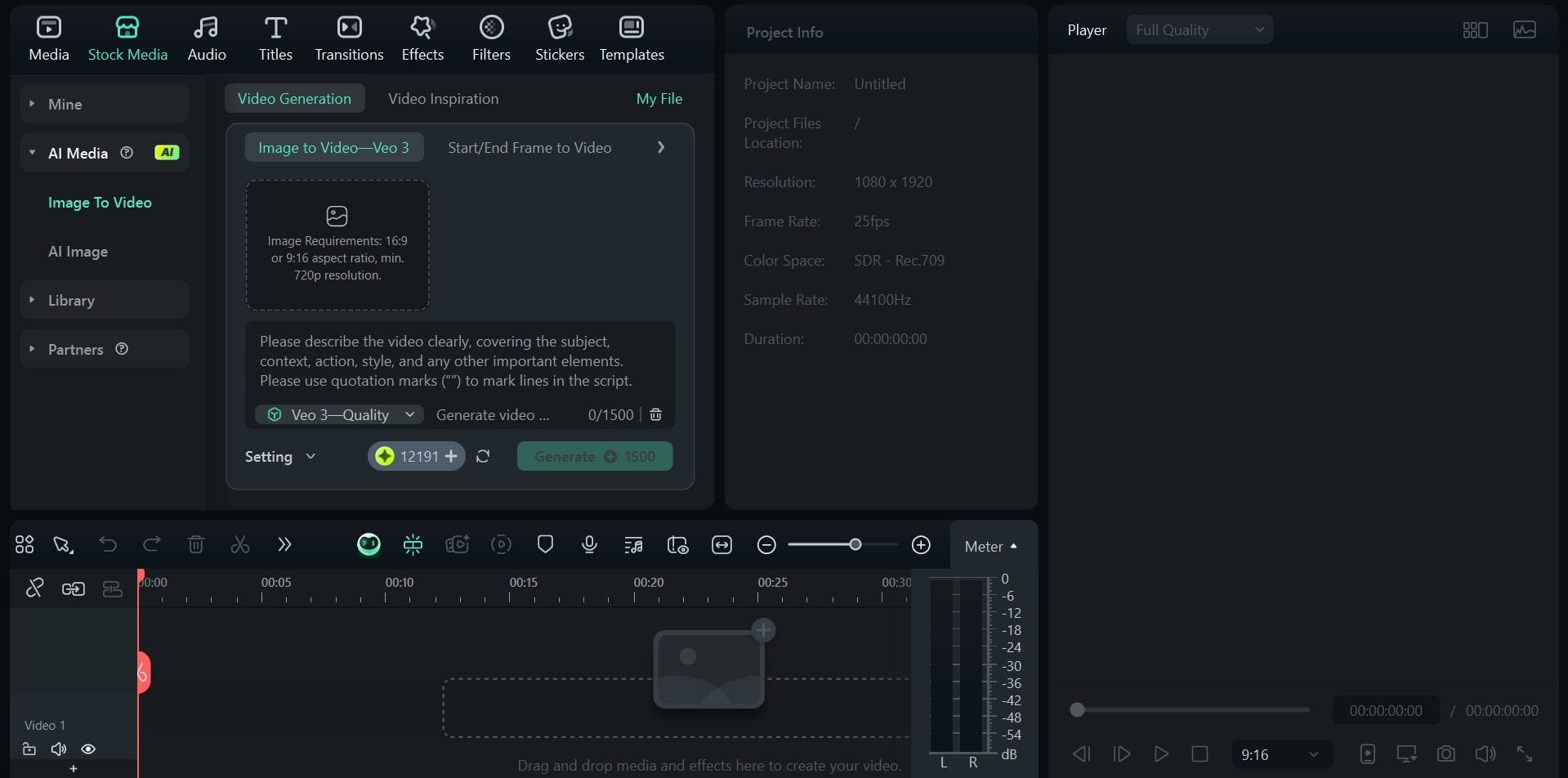
Schritt 2: Bild auswählen & Texteingabe formulieren
Verwenden Sie klare Bilder und beschreiben Sie Ihre Szene so detailliert wie möglich.
Beispiel für einen Prompt:
Ein älterer Mann öffnet eine verstaubte Truhe auf dem Dachboden. Sonnenstrahlen fallen durchs Fenster, Staub tanzt in der Luft. Nahaufnahme seines bewegten Gesichts. Warmer Vintage-Look..

Schritt 3: Vorschau, bearbeiten & exportieren
Filmora generiert automatisch ein Video – teils mit, teils ohne Ton.
Falls kein Ton enthalten ist, nutzen Sie das integrierte Smart-BGM-Tool, um passende Musik oder Geräusche zu ergänzen.
Wenn alles passt, exportieren Sie Ihr Video im gewünschten Format – sogar in 4K.
Fazit
Die Erstellung von Kurzvideos mit KI wird immer schneller, intelligenter und benutzerfreundlicher – und Google Veo 3 steht dabei an vorderster Front dieser Entwicklung. Dank der Integration von Veo 3 in moderne Videobearbeitungstools wie Filmora steht diese Technologie nun auch Nutzer:innen im deutschsprachigen Raum zur Verfügung.
Mit Filmora können Sie die Vorteile von KI-gestützter Videogenerierung, intelligenter Automatisierung und kreativer Bearbeitung in einem Tool nutzen – ohne dabei auf individuelle Anpassung verzichten zu müssen.
Egal, ob für Social Media, Marketing, Bildung oder kreative Projekte: Mit nur wenigen Klicks erstellen Sie ein beeindruckendes KI-Video, ganz nach Ihren Vorstellungen.



 100% sicherheit | Kein Abo | Keine Malware
100% sicherheit | Kein Abo | Keine Malware




